Layouts
| ツールバー | メニュー |
|---|---|
|
|
ウィンドウ パネル > レイアウト |
Layoutsコマンドは、モデルのレイアウトを管理するレイアウトパネルを開きます。
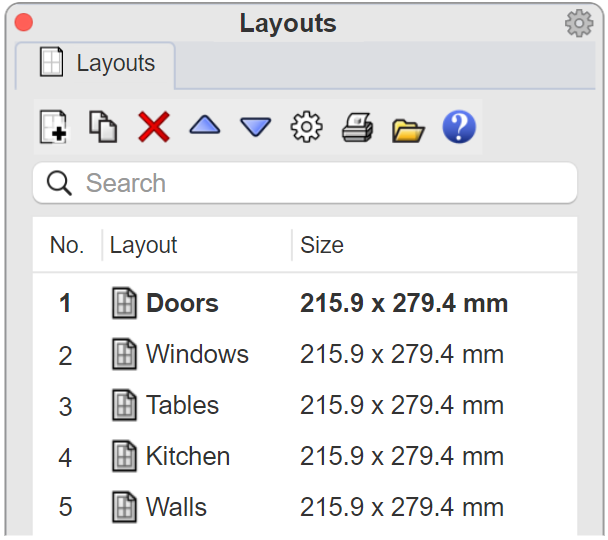
![]() レイアウトパネル(レイアウトマネージャ)
レイアウトパネル(レイアウトマネージャ)
ツールバー
 新規レイアウト
新規レイアウト
新規レイアウトをモデルに追加します。
 レイアウトを複製
レイアウトを複製
選択したレイアウトのコピーを作成します。
 削除
削除
モデルからレイアウトを削除します。
 上へ移動
上へ移動
レイアウトをリスト内で1つ上へ移動させます。
レイアウトの順番はドラッグでも変更できます。
 下へ移動
下へ移動
レイアウトをリスト内で1つ下へ移動させます。
 プロパティ
プロパティ
レイアウトのプロパティダイアログボックスを開きます。
 印刷
印刷
レイアウトが何も選択されていない場合、印刷ボタンをクリックすると、現在のレイアウトが印刷ダイアログに送られます。1つ以上のレイアウトが選択されている場合は、選択されたレイアウトが印刷されます。
 インポート
インポート
3DMファイルからレイアウトをインポートします。
 検索
検索
テキストを入力すると、レイアウトのリストをフィルタリングすることができます。
右クリックコンテクストメニュー
現在のレイアウトに設定
レイアウトビューポートを開きます。
レイアウトアイテムをダブルクリックすることもできます。
新規レイアウト
新規レイアウトをモデルに追加します。
レイアウトを複製
レイアウトのコピーを作成します。
削除
モデルからレイアウトを削除します。
名前を変更
レイアウトの名前を変更します。
名前を選択して、再度クリックしても名前を変更できます。
新規詳細
(現在のレイアウトでのみ)
現在のレイアウトに新しい詳細ビューを追加します。
印刷
選択したレイアウトを印刷します。
プロパティ...
レイアウトのプロパティダイアログボックスを開きます。
- 一部の操作は複数のレイアウトで機能します。レイアウトはCtrl (CMD) + Shiftを押して追加できます。
- このパネルで行った変更のほとんどは元に戻せません。
- 異なるウィンドウでモデリングやレイアウト空間を表示するには、高度な設定でIncludeLayoutsInDocumentWindow=Falseに設定します。
次もご覧ください。
Layout
印刷レイアウトビューポートを作成します。